728x90
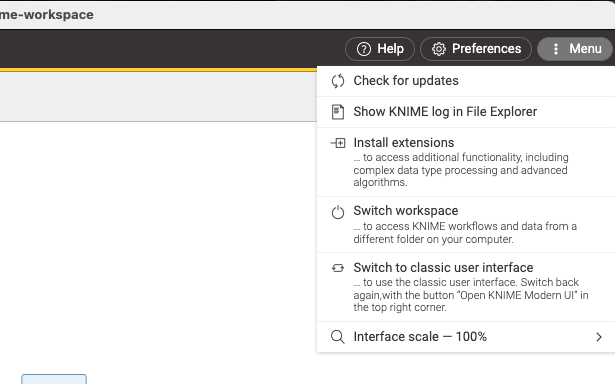
1. KNIME Python Integration 설치:
- KNIME Analytics Platform에서 Python 스크립트를 실행하려면 KNIME Python Integration을 설치해야 합니다. 이는 KNIME의 확장 기능으로, KNIME Analytics Platform의 메뉴에서 File > "Install Extensions"를 선택하고, KNIME Python Integration을 찾아 설치할 수 있습니다.

2. Anaconda 설치 및 환경 설정:
- Anaconda 또는 Miniconda를 설치하여 Python 환경을 관리할 수 있습니다. Anaconda는 다양한 패키지를 포함한 배포판이며, Miniconda는 최소한의 설치로 시작하여 필요한 패키지만 추가할 수 있는 경량 버전입니다.
3. Python 환경 생성:
- 터미널에서 다음 명령어를 사용하여 KNIME에 필요한 패키지를 포함한 새로운 Python 환경을 생성할 수 있습니다. 이 명령어는 knime_env라는 이름의 새로운 환경을 생성하며, KNIME Python Integration에 필요한 패키지를 설치합니다.
conda create -n knime_env -c knime -c conda-forge knime-python-scripting
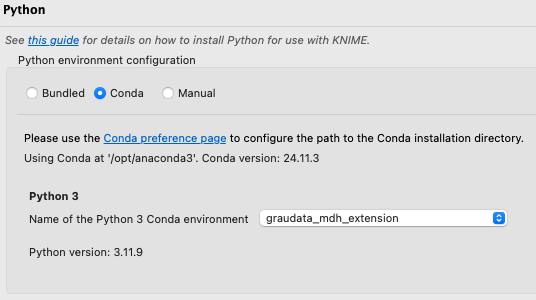
4. KNIME에서 Python 환경 설정:
- KNIME Analytics Platform에서 File > Preferences > KNIME > Python으로 이동하여 Python 환경을 설정할 수 있습니다. 여기서 Conda를 선택하고, 앞서 생성한 knime_env 환경을 선택합니다.
- 파란색 글로 표기된 conda preference page를 클릭하면 경로 설정을 할 수 있습니다.
- 참고로 아나콘다 경로 설정을 보려면 아나콘다 프롬프트 (맥의 경우엔 그냥 프롬프트로 하면 됨)에 아래 코드를 입력하면 됩니다.
conda info | grep -i "base environment"
5. Python 노드 사용:
- 이제 KNIME에서 Python Script 노드를 워크플로우에 추가하여 Python 스크립트를 실행할 수 있습니다. 이 노드는 입력 데이터를 받아 Python 코드를 실행하고, 결과를 출력으로 반환합니다
- 아래 코드는 컬럼 두개를 나누는걸 간단하게 python으로 구현한 것입니다. 실제로는 더 다양하게 할 수 있겠죠?
- knime에 맞게 판다스 테이블로 변환하는 과정이 있긴하지만 이정도면 꽤 유용한것 같습니다.

728x90
'생각은축복이다' 카테고리의 다른 글
| pandas 에서 테이블을 합치는 두 가지 방법: concat과 merge (0) | 2025.03.09 |
|---|---|
| 다크 패턴(Dark Patterns)이란 무엇인가? 네이버 쇼핑을 예로 살펴보자 (0) | 2025.03.05 |
| 쉽게 이해하는 대출 관련 지표: DSR, DTI, LTV (0) | 2025.03.01 |
| 모델의 정확도만 믿어도 될까요?— 신뢰성을 결정하는 Calibration의 중요성 (0) | 2025.02.27 |
| SQL 문자열 검색 & 편집 꿀팁 (0) | 2025.02.14 |


